
Inhaltsverzeichnis:
- Autor John Day [email protected].
- Public 2024-01-30 07:15.
- Zuletzt bearbeitet 2025-01-23 12:52.
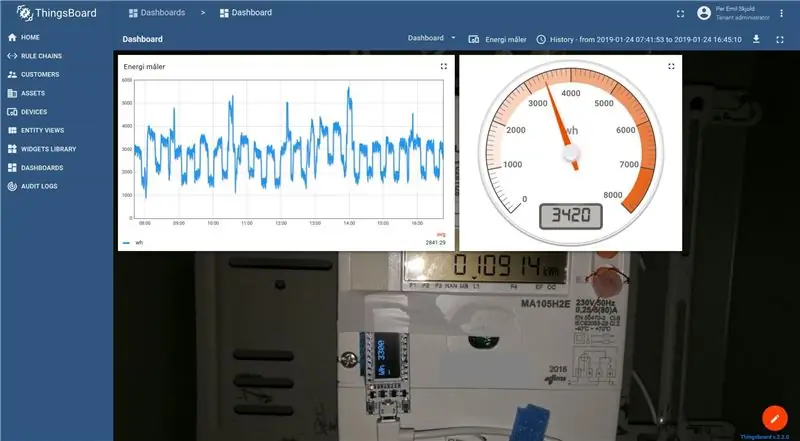
Dies ist ein WLAN-Sensor, der auf den Blinker Ihres Stromzählers geklebt wird. Es erkennt Blitze mit LDR und zeigt die Stromversorgung des OLED-Displays an. Sendet Daten an Thingsboard Dashboard, Live-Beispiel hier. Melden Sie sich für ein kostenloses Demo-Konto an:
Benötigte Teile:ESP8266 TTGO 0,91 OLED (oder normaler ESP8266 und läuft ohne Display)LDR (lichtabhängiger Widerstand)10K Widerstand
Kosten: Ungefähr 9 $ insgesamt.
Tipp: Das ESP8266 TTGO 0.91 OLED wird bei ebay verkauft, Suche: 'esp8266 oled 0.91'.
Schritt 1: Löten


Es gibt nur 4 Lötpunkte: LDR geht von A0 zu D0 (gpio16).10K Widerstand geht von A0 zu GND.
Schritt 2: Code
Das Programm wird mit Arduino erstellt. Download-Code auf meiner Github-Site:
Abhängigkeiten: Sie benötigen einige Bibliotheken, U8g2lib, PubSubClient, Sie finden diese im Bibliotheksmanager.
Einstellungen: Legen Sie Ihre Werte oben im Code fest. Sie sind gut erklärt.
Hochladen: Wählen Sie den Programmierer 'LOLIN (WEMOS) D1 R2 & mini'. Wenn Sie es nicht im Board-Menü sehen, installieren Sie ESP8266 im Arduino Boards Manager.
Gehen Sie zu diesem Thread, wenn Ihr TTGO OLED nicht funktioniert. Ein paar i2c OLED-Pinbelegungen werden dort gezeigt.
Schritt 3: Thingsboard
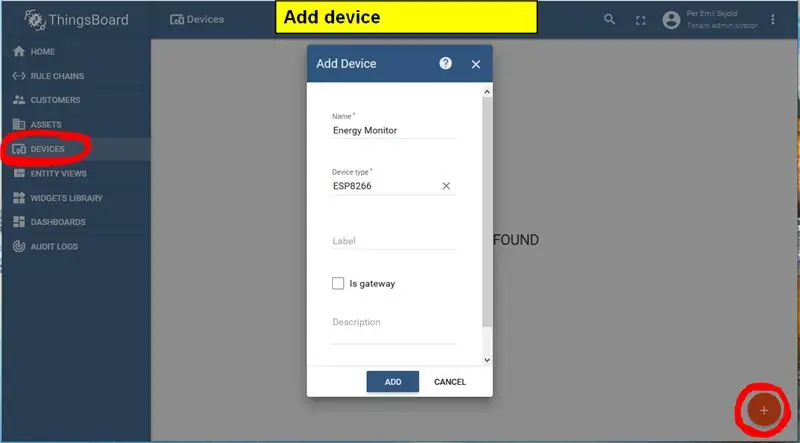
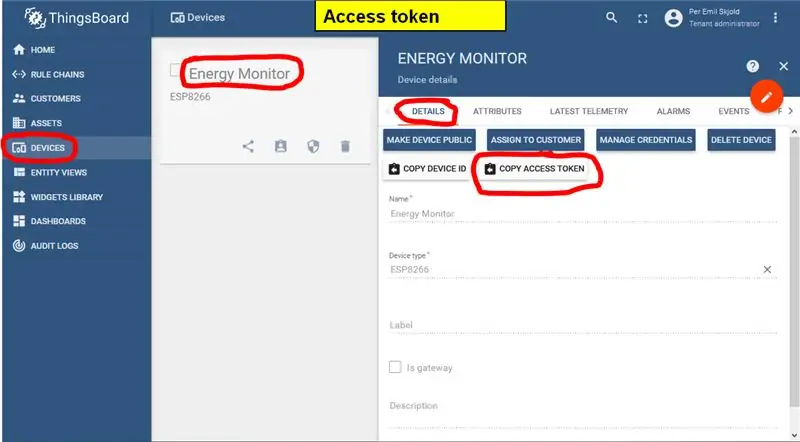
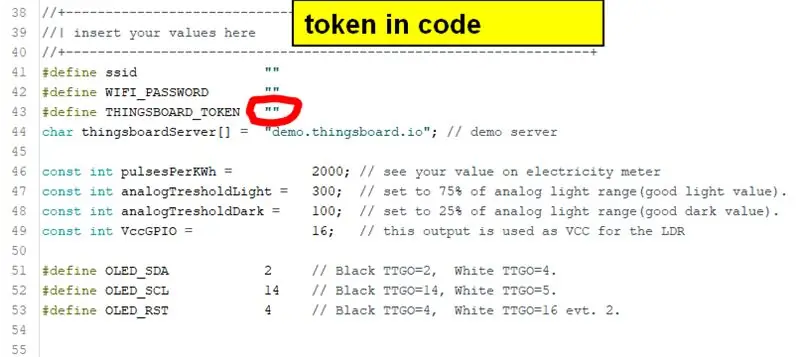
Melden Sie sich unter https://thingsboard.io für eine kostenlose Live-Demo an.
Gerät mit dem Namen Energiemonitor hinzufügen.
Klicken Sie unter "Gerätedetails" auf "Zugriffstoken kopieren". Fügen Sie diese Zeichenfolge in THINGSBOARD_TOKEN im Code ein und laden Sie sie hoch.
Wenn alles gut gelaufen ist, sollten Sie jetzt Daten in Gerät 'Neueste Telemetrie' sehen. Wählen Sie 'wh' Telemetriedaten (berechnete Watt pro Stunde) und klicken Sie auf 'Auf Widget anzeigen'. Wählen Sie 'Diagramm' im Dropdown-Menü und suchen Sie 'Zeitreihen - Flot' in der Karussell-Galerie. Klicken Sie auf 'Zum Dashboard hinzufügen'. Wählen Sie ein vorhandenes oder erstellen Sie ein neues Dashboard. Wählen Sie 'Dashboard öffnen' und klicken Sie auf OK. Im Dashboard möchten Sie das Zeitfenster auf 2 Stunden und die Datenaggregation auf. ändern Keiner.
Führen Sie für das analoge Messgerät die gleichen Schritte aus der Telemetrie aus und wählen Sie im Widget Analoges Messgerät aus. Wenn Sie zurück zum Dashboard sind, wurden die Messgeräteparameter bearbeitet. In 'DATEN' wird die Anzahl der Dezimalstellen auf 0 gesetzt. In 'ERWEITERT', Minimal- und Maximalwert werden auf 0 und 8000 gesetzt und 'Major ticks count' wird auf 10 gesetzt, um 1000 Markierungen zu reinigen.
Fertig.
Empfohlen:
Wie man Super Mario Bros. NES World 1 in 3 Minuten besiegt – wikiHow

Wie man Super Mario Bros. NES World 1 in 3 Minuten besiegt: Dies ist ein Tutorial, wie man Super Mario Bros. NES World 1 innerhalb von 3 Minuten besiegt. Wenn Sie Hilfe benötigen, sagen Sie dies in den Kommentaren. Schau dir auch das Video an, denn das erklärt einiges
In 5 Minuten einen Mini-Bug-Roboter bauen – wikiHow

Wie man in 5 Minuten einen Mini-Bug-Roboter macht: In diesem Projekt werden wir einen einfachen kleinen Bug-Roboter mit einigen grundlegenden Komponenten herstellen. Sie benötigen 5 bis 10 Minuten, um diesen einfachen beweglichen Mini-Insektenroboter herzustellen
LTE CAT-M1 GSM IoT Sensors Network T - 15 Minuten.: 5 Schritte

LTE CAT-M1 GSM IoT Sensors Network… T - 15 Minuten.: Am 08. April 2018 gab R&D Software Solutions srl [itbrainpower.net] der Öffentlichkeit die Ankündigung des xyz-mIoT von itbrainpower.net Shield bekannt - das erste und kompakteste IoT-Board, das die Vielseitigkeit der ARM0-Mikrosteuerung kombiniert
So erstellen Sie Ihre erste Aktion für Google Home (in 10 Minuten) Teil 1: 10 Schritte

So erstellen Sie Ihre erste Aktion für Google Home (in 10 Minuten) Teil 1: Hallo, Dies ist der erste einer Reihe von Artikeln, die ich schreibe, in denen wir lernen, wie Sie Aktionen auf Google entwickeln und bereitstellen. Eigentlich arbeite ich an „Aktionen bei Google“der letzten Monate. Ich habe viele Artikel durchgesehen, die auf
Lerne ARDUINO (in 20 Minuten): 10 Schritte (mit Bildern)

Lernen Sie ARDUINO (in 20 Minuten): Dies ist eine Anleitung, die ich speziell geschrieben habe, um mein Wissen über Arduino auf sehr vereinfachte Weise zu teilen. Ich werde Ihnen auf jeden Fall versichern, dass dies ein leistungsstarkes Modul ist, das fast alle grundlegenden Themen in Arduino abdeckt. Arduino hat einen riesigen Topf
